
So konvertieren Sie TIFF in PDF: Online- und Offline-Methoden vorgestellt

Das Tag-Bilddateiformat, allgemein bekannt als TIFF, ist ein Bildformat, das zur Darstellung von Rastergrafiken verwendet wird. Diese Bilder sind bei Fotografen und Grafikdesignern beliebt, da sie nach der Bearbeitung nicht an Qualität verlieren. Aufgrund ihrer hohen Qualität benötigen TIFF-Dateien mehr Speicherplatz als andere Bilder. Aus diesem Grund ist die Konvertierung von TIFFs in PDF wichtig.
Wenn Sie TIFF in PDF konvertieren, können Sie die Größe der Datei reduzieren, um die Freigabe von Fotos per E-Mail zu erleichtern. Außerdem können Sie viele Bilder als einen PDF-Anhang freigeben, anstatt sie als separate Dateien zu versenden. Wenn Sie ein Fotograf sind, bleiben Ihre Fotos durch die Konvertierung von TIF in PDF gut organisiert. Darüber hinaus können Sie sie mit einem Passwort schützen.
Wie konvertiert man also TIFF-Bilder in PDF? Schauen wir uns acht der besten Tools an, die Ihnen helfen können.
Offline-TIFF-zu-PDF-Konverter sind für Windows- und Mac-Computer verfügbar. Sie müssen die Anwendung installieren, wenn Ihr Betriebssystem nicht damit geliefert wird. Nach der Installation können Sie die Software verwenden, ohne eine Verbindung zum Internet herzustellen. In diesem Abschnitt werden vier Offline-Tools zum Konvertieren von GIF, TIFF und BMP in PDF vorgestellt.
Coolmuster JPG to PDF Converter ist eine Offline-Software, die mehrere Bildformate in PDF konvertiert. Es kann JPG-, PNG-, BMP- und TIFF-Bilder in PDF konvertieren. Sie können die Anwendung ohne Registrierung herunterladen und auf Ihrem Computer installieren. Der Download-Vorgang ist aufgrund der geringen Größe der Software einfach und schnell.
Nach der Installation können Sie es ohne Internet verwenden. Es gibt eine kostenlose Testversion, mit der Sie die App testen können, bevor Sie für die Vollversion bezahlen. Und die kostenlose Testversion fügt dem PDF keine Wasserzeichen hinzu. Der Konvertierungsprozess ist einfach und erfordert keine Schulung. Sie können mehrere Bilder gleichzeitig konvertieren, um Zeit zu sparen. Sie können sie auch in einer PDF-Datei zusammenführen.
Hauptmerkmale:
So konvertieren Sie TIFF-Bilder mit Coolmuster JPG to PDF Converter in PDF:
01Laden Sie den Bildkonverter herunter und installieren Sie ihn. Nach der Installation wird es automatisch gestartet.
02Klicken Sie auf Datei hinzufügen , um eine oder mehrere Dateien hinzuzufügen. Klicken Sie auf Ordner hinzufügen, um alle Bilder aus einem Ordner hinzuzufügen. Wählen Sie das Bild aus und klicken Sie auf Öffnen.

03Wählen Sie die Seitengröße und die Ränder im linken Bereich aus. Klicken Sie auf die blaue Schaltfläche mit den drei Punkten, um den Ausgabeordner auszuwählen.

04Klicken Sie auf die Schaltfläche Start und warten Sie einige Sekunden, um die Konvertierung abzuschließen.

Weiterführende Literatur:
So kombinieren Sie JPG mit PDF-Dateien offline und online [Windows/Mac]
So fügen Sie PDF einfach in Word ein [Ein umfassendes Tutorial]
Die Vorschau ist der standardmäßige PDF- und Bildbetrachter und -editor auf Mac-Computern. Diese Anwendung unterstützt viele Bildformate, einschließlich TIFFs. Da es sich um ein Standardtool für Mac-Benutzer handelt, müssen Sie es nicht installieren. So läuft der Prozess ab:
Schritt 1. Klicken Sie mit der rechten Maustaste auf das TIFF-Bild und wählen Sie Öffnen mit. Wählen Sie Vorschau aus der Liste der Anwendungen.

Schritt 2. Sobald das Bild geöffnet ist, klicken Sie auf die Registerkarte Datei und dann auf Als PDF exportieren.

Schritt 3. Wählen Sie den Speicherort für die Datei aus und geben Sie dann den Namen der Datei ein. Klicken Sie auf Speichern , um den Vorgang abzuschließen. Navigieren Sie zu dem Ordner, den Sie ausgewählt haben, um die PDF-Datei zu öffnen.
Microsoft Word ist eine beliebte Software zum Anzeigen und Bearbeiten von Textdokumenten. Es unterstützt viele Arten von Bildern, einschließlich TIFFs. Sie können jede Office-Version ab 2007 verwenden. Im Folgenden sind die Schritte aufgeführt, die Sie befolgen müssen:
Schritt 1. Öffnen Sie ein neues leeres Dokument mit MS Word. Klicken Sie auf die Registerkarte Einfügen und wählen Sie im Menüband Bilder aus. Suchen Sie das TIFF-Bild, das Sie konvertieren möchten, von Ihrem Computer und klicken Sie auf Einfügen.

Schritt 2. Nachdem Sie das Bild eingefügt haben, klicken Sie auf die Registerkarte Datei und wählen Sie Speichern unter. Wählen Sie den Ordner aus, in dem die Datei gespeichert werden soll. Gehen Sie zu Dateityp und wählen Sie PDF aus. Klicken Sie auf Speichern. MS Word konvertiert das Bild und öffnet die PDF-Datei, damit Sie sie anzeigen können.

Wie der Name schon sagt, ist Windows Photo Viewer eine Anwendung zum Anzeigen von Fotos auf Windows-Computern. Es wird mit Windows-Betriebssystemen geliefert, sodass Sie es nicht herunterladen müssen. Die Anwendung war in Windows 7 beliebt. Es ist jedoch weiterhin in Windows 10 verfügbar, jedoch nicht als Standardbildbetrachter. Sehen wir uns an, wie Sie damit TIFs in PDFs konvertieren können:
Schritt 1. Klicken Sie mit der rechten Maustaste auf das TIFF-Bild, das Sie konvertieren möchten, und wählen Sie Öffnen mit. Klicken Sie in der Liste der Anwendungen auf Windows Photo Viewer .
Schritt 2. Sobald das Bild geöffnet ist, klicken Sie oben auf Drucken . Ein Pop-up-Fenster wird angezeigt.
Schritt 3. Stellen Sie Ihren Drucker auf Microsoft Print to PDF ein. Klicken Sie unten auf Drucken . Es öffnet sich ein weiteres Fenster, in dem Sie die PDF-Datei speichern können. Wählen Sie den Ordner aus, in dem Ihre Datei gespeichert werden soll, und geben Sie den Namen der Datei ein. Öffnen Sie am Ende des Vorgangs den Ordner, den Sie ausgewählt haben, um Ihr konvertiertes Bild anzuzeigen.

Du magst vielleicht:
Text Be Gone: So entfernen Sie Text aus PDF [Das vollständige Tutorial]
Die ultimative Anleitung zum Seriendruck PDF: Schritt-für-Schritt-Anleitung
Online-TIFF-zu-PDF-Konverter sind von allen Betriebssystemen aus zugänglich, einschließlich Smartphones. Sie können diese Option verwenden, wenn Sie über eine Internetverbindung verfügen. Und Sie müssen bereit sein, Ihre Bilder zur Konvertierung auf eine Website eines Drittanbieters hochzuladen. In diesem Abschnitt finden Sie vier Online-Tools zum Konvertieren von TIFFs, BMPs und GIFs in PDF.
Soda PDF ist ein Online-TIFF-zu-PDF-Konverter. Es ermöglicht Ihnen, Dateien von verschiedenen Orten zu importieren, einschließlich Ihres Computers, Google Drive und Dropbox. Nach der Konvertierung können Sie Ihre Datei auch an einem dieser Orte speichern. Hier ist der Konvertierungsprozess:
Schritt 1. Besuchen Sie sodapdf.com und wählen Sie oben Weitere Tools aus. Scrollen Sie nach unten und klicken Sie auf TIFF-zu-PDF-Werkzeuge .
Schritt 2. Klicken Sie auf Datei auswählen und wählen Sie das TIFF-Bild aus, das Sie konvertieren möchten. Soda PDF lädt die Datei hoch und konvertiert sie.
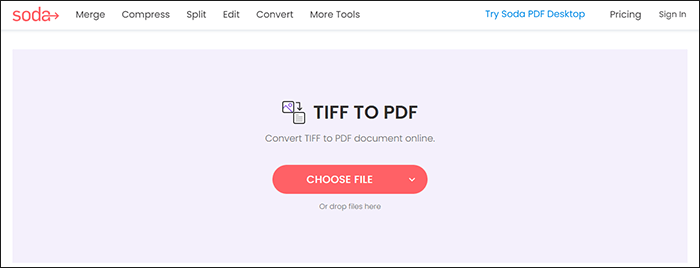
Schritt 3. Klicken Sie auf Datei herunterladen , um das konvertierte Bild auf Ihrem Computer zu speichern.
Oline2PDF ist ein weiteres kostenloses Tool, mit dem Sie Bilder in PDF konvertieren können. Das Tool akzeptiert maximal 20 Dateien gleichzeitig. Darüber hinaus können Sie keine einzelne Datei hochladen, die größer als 100 MB ist. Alle Dateien, die Sie hochladen, dürfen 150 MB nicht überschreiten. So konvertieren Sie TFFs mit Online2PDF in PDF:
Schritt 1. Besuchen Sie online2pdf.com. Scrollen Sie nach unten und klicken Sie auf Dateien auswählen.
Schritt 2. Wählen Sie das zu konvertierende Bild aus dem Dialogfeld aus und klicken Sie auf Öffnen.
Schritt 3. Klicken Sie auf die Schaltfläche Konvertieren . Online2PDF lädt die Datei hoch und konvertiert sie.
Schritt 4. Nach dem Konvertieren der Datei lädt das Tool sie automatisch herunter. Öffnen Sie Ihren Download-Ordner, um die Datei anzuzeigen.

TIFF2PDF ist ein kostenloses Online-Tool, mit dem Sie verschiedene Bildformate in PDF konvertieren können und umgekehrt. Sie können ein einzelnes Bild in eine PDF-Datei oder mehrere Bilder in eine PDF-Datei konvertieren. Im Folgenden finden Sie die Schritte zur Verwendung von TIFF2PDF:
Schritt 1. Besuchen Sie tiff2pdf.com und klicken Sie auf Dateien hochladen.
Schritt 2. Wählen Sie das TIFF-Bild auf Ihrem Computer aus und klicken Sie auf Öffnen. Das Tool lädt die Datei hoch und konvertiert sie sofort.
Schritt 3. Klicken Sie auf die Schaltfläche Herunterladen unter dem Bild, um die PDF-Datei auf Ihrem Computer zu speichern.
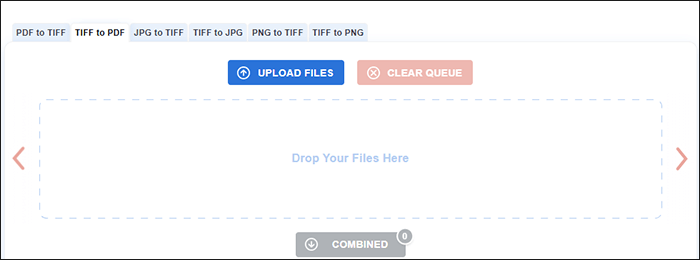
Weitere Informationen:
[Machen Sie Ihr Büro einfach] So entschlüsseln Sie PDF schnell und frei auf 9 Arten
Die Geheimnisse entschlüsseln: So suchen Sie in einer PDF-Datei nach einem Wort
Adobe Acrobat ist eine beliebte Software zum Anzeigen und Bearbeiten von PDF-Dokumenten. Für die Offline-Version ist ein Abonnement erforderlich, die Online-Version kann jedoch kostenlos genutzt werden. Wenn Sie Adobe Acrobat nicht installiert haben, können Sie die Online-Version verwenden, um TIF in PDF zu konvertieren. Hier ist der Prozess, der zu befolgen ist:
Schritt 1. Besuchen Sie acrobat.adobe.com. Wählen Sie Konvertieren aus dem oberen Menü. Eine Liste der Online-Tools wird angezeigt. Klicken Sie auf JPG in PDF, um auf die Seite zum Hochladen zuzugreifen.
Schritt 2. Klicken Sie auf Datei auswählen. Es öffnet sich ein Dialogfenster. Wählen Sie das TIFF-Bild auf Ihrem Computer aus und klicken Sie auf Öffnen. Adobe lädt das Bild hoch und konvertiert es in PDF.
Schritt 3. Klicken Sie oben rechts auf Herunterladen , um die PDF-Datei auf Ihrem Computer zu speichern.
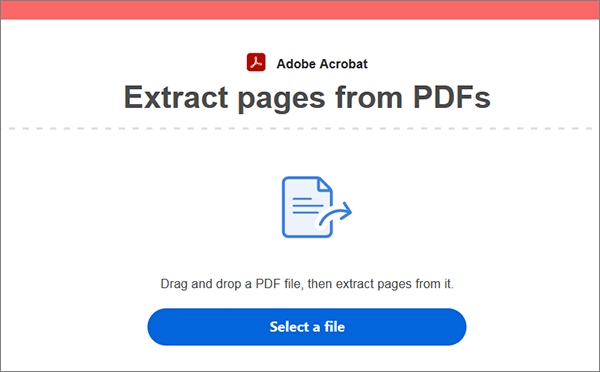
Das Konvertieren von TFFs in PDF kann erforderlich sein, wenn Sie Ihre Bilder mit anderen teilen möchten. Anstatt eine E-Mail mit vielen Anhängen zu versenden, müssen Sie nur eine PDF-Datei anhängen. Darüber hinaus sind Bilder in einer PDF-Datei sicherer, da Sie sie mit einem Passwort schützen können. Die oben genannten Tools können Ihnen helfen, TIFF in PDF sowie andere Bildformate zu konvertieren.
Coolmuster JPG to PDF Converter gehört zu den besten Tools zum Konvertieren von Bildern in PDF. Erstens erhalten Sie eine kostenlose Testversion ohne Wasserzeichen in PDFs. Zweitens können Sie mehrere Dateien gleichzeitig konvertieren und dabei die Originalqualität beibehalten. Und als Offline-Tool müssen Sie sich keine Sorgen um die Sicherheit und den Datenschutz Ihrer Bilder machen. Laden Sie die Anwendung noch heute herunter, um diese und weitere Vorteile zu genießen.
Verwandte Artikel:
So bearbeiten Sie PDF in Google Text & Tabellen – Alles, was Sie wissen müssen
[Nützliche PDF-Tipps] So öffnen Sie eine passwortgeschützte PDF-Datei ohne das Passwort
Wie entferne ich die Verschlüsselung von PDF wie ein Profi? Gelöst auf 6 schnelle Arten
So sperren Sie eine PDF-Datei: Schützen von Dokumenten mit Sicherheitsmaßnahmen
[Gelöst] So entfernen Sie Berechtigungen aus PDF-Dateien einfach und effizient





